古くから使っているYouTubeのアカウントに相乗りする形で、新サイトの動画周りを充実させていこうということで、特定クラフトに特化していたアカウントを、ドメインに使っているもともとの名前に即した形に戻して共存・共有できる形に変更していきます。
見た目を簡単にカスタマイズ
ヘッダー画像の変更
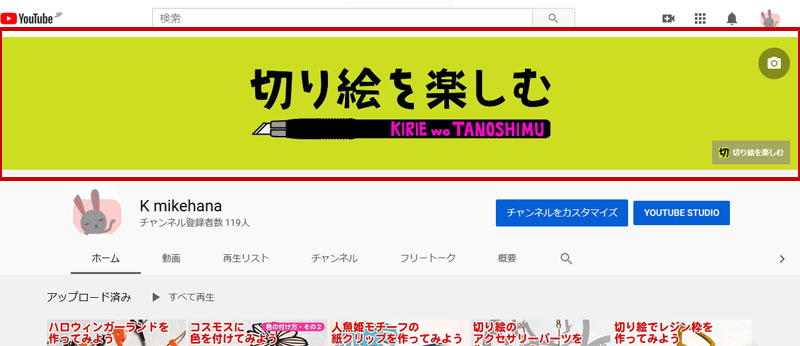
ログインした状態でチャンネルのトップページに移動すると、まず飛び込んでくるのがヘッダー画像(チャンネルアート)の部分なので、画像をクリック。
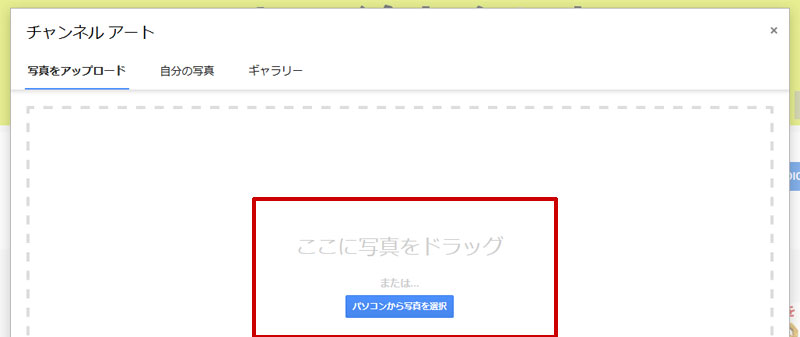
すると、チャンネルアートのアップロードダイアログが出てくるので、そちらに新しい画像をドラッグor選択にて投入。
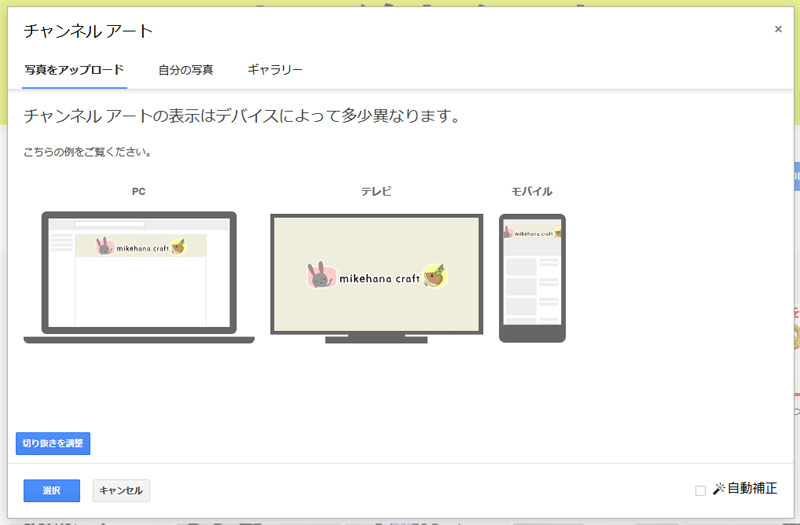
画像をアップロードすると、各デバイスでのイメージ画像が提示されるので、もし手を加えたいのであれば[切り抜きを調整]より適宜調整を。
私の場合はこれで問題ないので、[選択]をクリック。
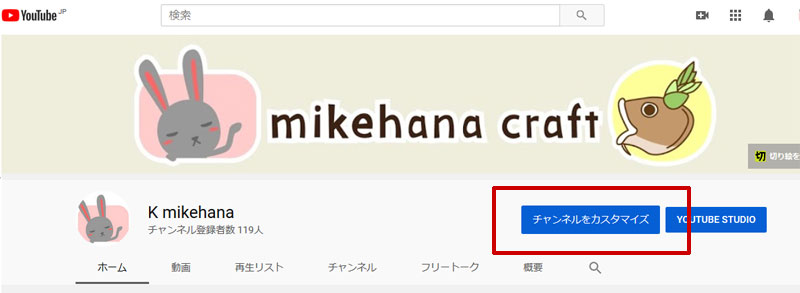
ユーザーアイコンの変更
先ほどの画面からも変更できるのですが、ひとまずチャンネルをカスタマイズに移動。
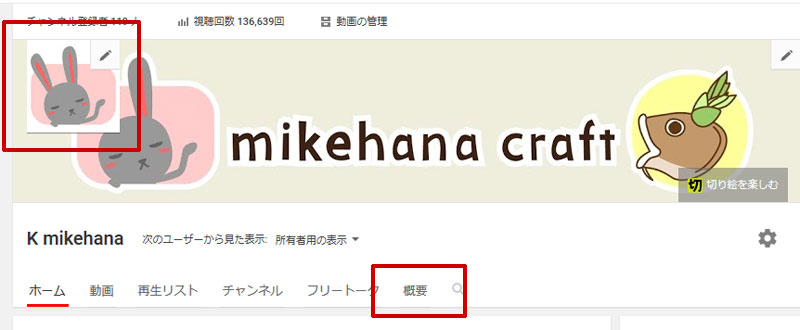
ユーザーアイコンを変更する場合は、アイコンをクリックするとGoogleアカウントへの誘導がなされるので、そのまま進んでそちらで変更をかければアイコンを変更することができます。
が、私はこのままで構わないのでここはスルーします。
チャンネル説明欄の変更
上記画像内にある[概要]タブを開くと、チャンネルの説明や問い合わせアドレスの設定、外部リンクの設定などがあるので必要に応じて設定。
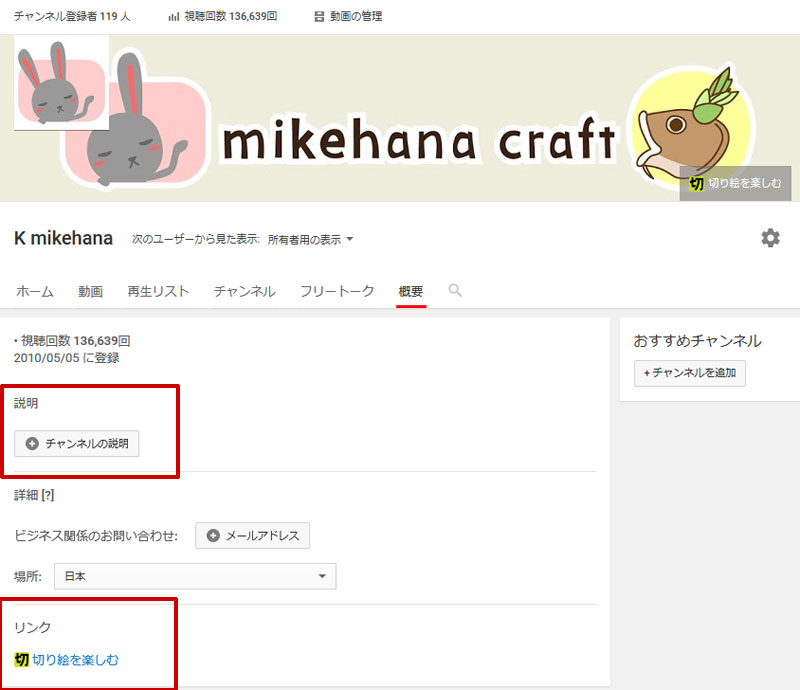
年月だけは立派なものでかれこれ9年は経過していたらしいチャンネルですが、横着して説明欄は未設定。
とはいえとっさに文言が思い浮かばないので、本格稼働したときに設定する条件で、今回は引き続き横着したままにしておきます。
リンクの変更
2つのサイトでチャンネルを共有するにあたって一番気になっていた部分。
サイトのリンクはどのように明記しておこうかということだったのですが、どうやらリンク設定の部分で複数の指定ができるようです。
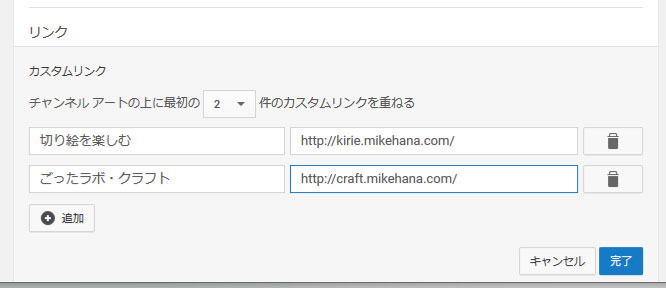
[リンク]をクリックするとカスタムリンクの設定画面が上がってくるので、追加ボタンで一つ枠を追加して、追加する方のアドレス等を入力。
また、チャンネルアート上に両方のリンクをはっておきたいので、[カスタムリンクを重ねる]という指定の部分を1から2に変更して完了。
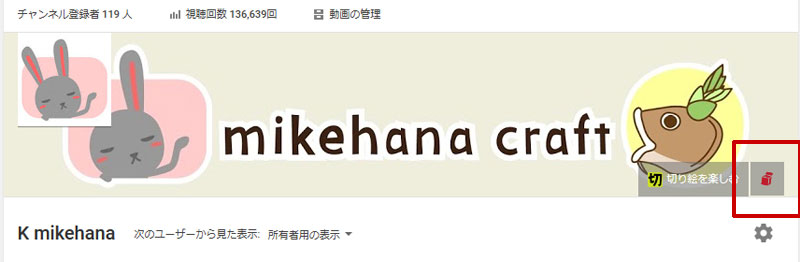
しっかり、両方のリンクが常時表示された形になりました。
カスタムURLの設定

見た目をざっくりと設定し直したところで、アドレスを短くできる条件って結局何なんだと今更ながらに調べてみたところ、Youtubeのヘルプにしっかりと書いてありました。
カスタム URL の利用資格要件
https://support.google.com/youtube/answer/2657968?hl=ja
チャンネルのカスタム URL を作成するには、アカウントが以下の要件を満たしている必要があります。
チャンネル登録者数が 100 人以上であること
チャンネルを作成してから 30 日以上経過していること
チャンネル アイコンの写真をアップロード済みであること
チャンネル アートをアップロード済みであること
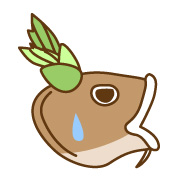
とっくの昔にできる環境にあったんやん…。
ということで、こちらもついでに設定してみました。

上記引用ページからもリンクがはられている[アカウントの詳細設定]をクリックし、[カスタムURL]の「こちら」をクリックすると、
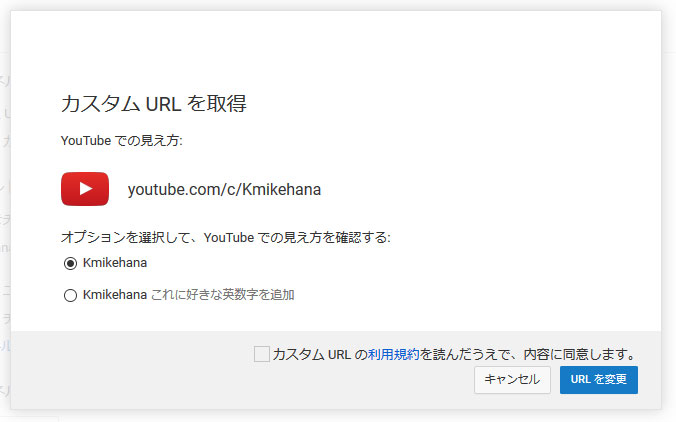
カスタムURLを取得というダイアログがたちあがるため、利用規約を確認してチェックを入れ、[URLを変更]をクリック。
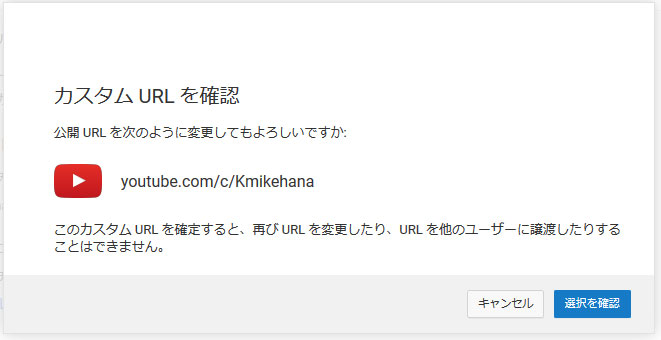
確認画面が出てくるので、特に問題なければ[選択を確認]をクリック。

これでURLもすっきりした形になりました。
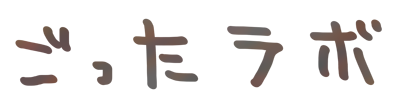
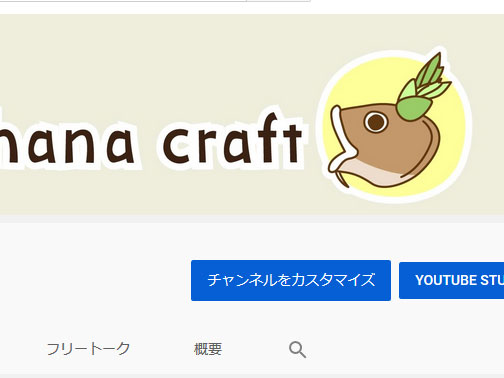

コメント